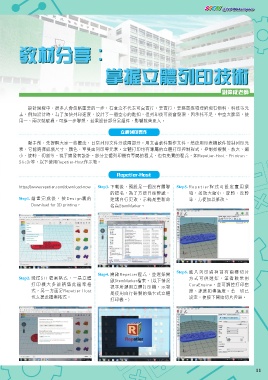Page 13 - 仁濟醫院靚次伯紀念中學2019
P. 13
STEM @LCP Makerspace
教材分享:
掌握立體列印技術
劉偉成老師
設計過程中,很多人會忽略重要的一步,有意念不代表可真實行。要實行,要務實逐項理解現有物料、科技等元
素,例如設計時,為了加快列印速度,設計了一個空心的匙扣,但列印後可能會發現,因承托不足,中空太脆弱,使
用一、兩次就破損。可進一步聯想,若果設計部分是組件,影響就會更大。
立體列印實作
動手前,先提醒大家一些觀念,日常列印文件分成兩部分。用文書軟件製作文件,然後用印表機軟件控制列印元
素,它能選擇紙張尺寸、顏色、單雙面列印等元素。立體打印也有專屬的立體打印控制程式,控制如複製、放大、縮
小、旋轉、切割等,視乎開發者設計。部分立體列印機有專屬的程式,也有免費的程式,如Repetier-Host、Printrun、
Slic3r等,以下使用Repetier-Host作示範。
Repetier-Host
https://www.repetier.com/download-now Step3. 下載後,預設是一個沒有關聯 Step5. Repetier程式可設定實用選
的檔名,為了方便日後辨識, 項,如放大縮小、旋轉、反轉
Step1. 繪畫完成後,按Design裏的 建議自行更改,示範是重新命 等、方便加以修改。
Download for 3D printing。 名為StemMarker。
Step6. 進入 列印 過程 前有 兩種 切片
Step4. 開啟Repetier程式,並選擇開
Step2. 選擇STL檔案格式,一是立體 方式 可供 選擇 ,筆 者較 常用
啟StemMarker檔案。(以下情況
打印機大多能辨識此檔案格 視乎所選用立體打印機,示範 CuraEngine,並可調控打印密
式,另一方面是Repetier-Host 是使用自行研製的插卡式立體 度、速度和填滿度。若一切已
也支援此檔案格式。 設定,便按下開始切片控鈕。
打印機。)
11